Grazie al nostro amico Pasquale oggi vedremo come utilizzare i magnifici flussi Acestream anche su Linux senza dover installare l’emulatore Wine. Il lettore ACE Player HD è finalmente disponibile nei pacchetti ufficiali di Ubuntu (e derivate) o tramite riga di comando.
Una volta installato il lettore potrete comodamente visualizzare lo streaming P2P acestream sia da KODI che dal web proprio come siamo stati abituati con Windows e Android
Come installare Ace Player HD su Linux
- Aprite il programma Ubuntu Software e nel campo di ricerca scrivete acestream
- Cliccate su Installa per installare Ace Player HD
In alternativa aprite un terminale e digitate il comando:
sudo snap install acestreamplayer
A questo punto un pop-up vi chiederà di inserire email e password relativi all’account Ubuntu One; senza di essi non potrete installare il lettore video. Se siete già registrati eseguite l’accesso altrimenti cliccate su Voglio registrare un nuovo account poi su Continua. Nella pagina web che vi si aprirà compilate i campi indicati; per accelerare i tempi potrete farlo direttamente cliccando QUI.
- Cliccate su I am a new Ubuntu One user
- Inserite i vostri dati, mettete la spunta su I have read and accept the Ubuntu One terms of service e cliccate su Create Account
Bene, ora che avete i dati di accesso potrete tornare sull’installazione, inserire l’email e la password appena utilizzati e cliccare su Continua per installare il lettore video Ace Player HD.
Al termine del processo potrete fare tutto quello visto qualche giorno fa su Windows.
Per comprendere tutte le potenzialità di ACE Player HD vi invitiamo a leggere questa guida.
Non esitate ad esprimere il vostro parere nella sezione commenti qui in basso.
Se ti piace il nostro sito e vuoi contribuire a darci una mano, non esitare a offrirci un caffè o almeno visitaci senza Adblock










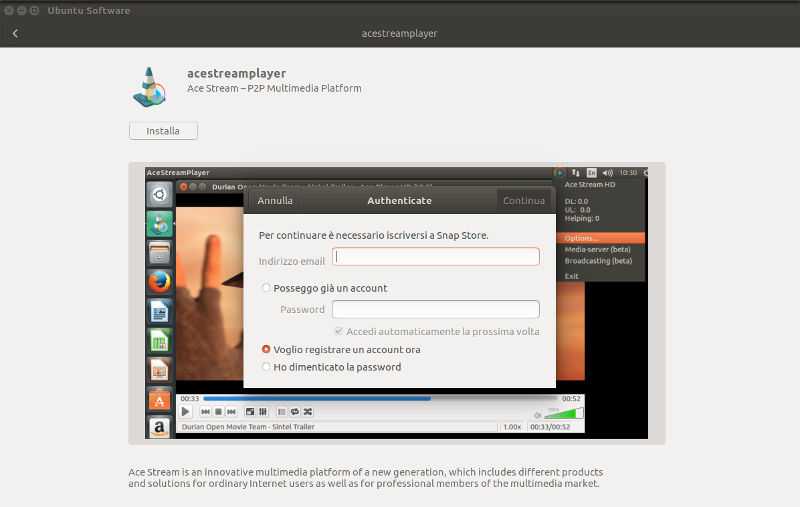
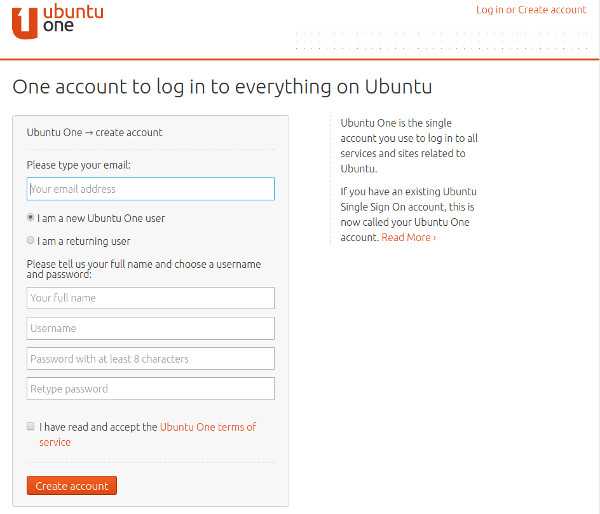
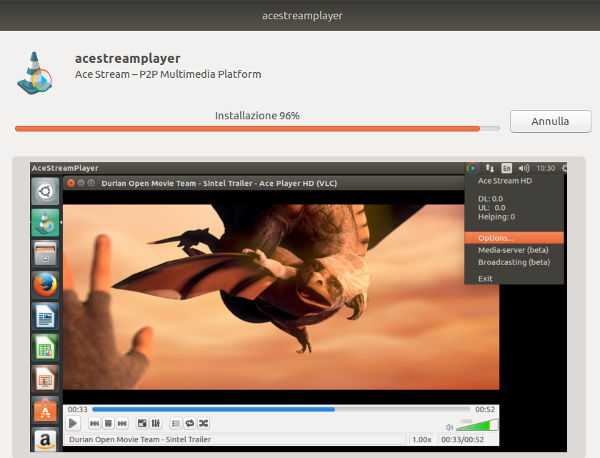

Ho avuto lo stesso problema, e ho risolto così :)))
Se avete installato lo snap e non succede nulla fare nel seguente modo:
sudo apt-get remove snap
e subito dopo
sudo apt-get install snapd
adesso installiamo acestreamplayer
sudo snap install acestreamplayer
e dopo l’installazione digitare nel terminale
sudo reboot
se avete eseguito tutto alla lettera, il funzionamento è assicurato
Ciao Pasquale e anzitutto grazie per le indicazioni. Ho provato ad installare lo snap su ubuntu mate 17.10. L’installazione sembra concludersi perfettamente, ma quando lancio il programma non succede nulla. In particolare vedo l’icona apparire sulla dock di plank e sparire dopo alcuni secondi. Ti è mai successo qualcosa di simile? Grazie in anticipo per l’attenzione!